复位(RESET)操作也叫恢复出厂设置、还原、初始化等,可以让路由器恢复出厂默认设置。一般情况下,在忘记管理地址、管理密码、重新配置或运行故障等情况下,可以将设备复位。操作之前建议了解以下信息:
[1] 复位后,路由器之前所有配置均会丢失,需要重新设置路由器。
[2] 复位后,登录地址和管理密码均恢复为默认,详细信息可以在路由器壳体标贴上查看。
[3] 路由器的复位需要在通电情况下操作。
[4] 如果不方便通过硬件方式(复位键)操作,可以登录管理界面进行软件复位。但无法登录管理界面时,只能采取硬件方式复位。
由于复位后,之前的配置会丢失,请谨慎操作。
复位方法:
可以通过硬件或软件的方式复位,操作方法如下:
方法一、通过壳体上的复位键进行硬件复位
路由器复位键有两种类型:RESET按钮和RESET小孔。如下图所示。

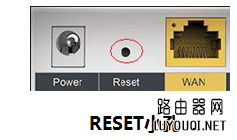
按钮和小孔的复位方法相同,复位方法如下。
塑壳(家用):通电状态下,按住RESET键5-8S至系统状态指示灯快闪3下后,再松开RESET键。(RESET小孔要使用回形针、笔尖等尖状物按住)
注意:
TP-link无线路由器设置WDS桥接方法
现在很多家庭,拥有两个无法路由器,或是公司做想wifi无死角覆盖,这些就需要多无线路由进行搭配才能组建成全网络覆盖。 搭配wifi全面覆盖,这就需要使用到路由器的WDS功能。但是,对于普通用户,组建一个单无线路由器都觉得无从下手,这双路由或多路由又要怎么设置呢?
1、部分无线路由器复位方法为按住RESET键3S以上,指示灯全亮时松开RESET键。
2、部分无线路由器的QSS与RESET共用一个按钮。
钢壳(商用):通电状态下,使用回形针等尖状物按住路由器的RESET键,等待5S后,系统状态指示灯快速闪烁1-2S,松开RESET键。
复位后,路由器自动恢复出厂设置并自动重启。
复位键位置说明:
商用路由器:复位键一般与网线接口在一侧,如下:
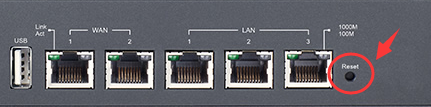
部分带电池的3G路由器:需要揭开后盖方可看见,如下:

HyFi套装:复位键(孔)的位置在接口左侧,如下:

方法二、在管理界面进行软件复位
登录到路由器管理界面,在 系统工具 > 恢复出厂设置 中点击 恢复出厂设置,如下:
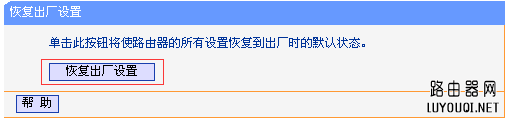
注意:如果您无法登录到路由器管理界面,只能采用硬件复位。
如何桥接无线路由器
路由桥接,其总体的思路是: 1、将两台路由器级联,一根网线一头接入A路由器的LAN口,另一端接入B路由器的WLAN口 2、将两个路由器设置在不同的网段 网络拓扑图如下所示: 具体设置 1)设置A路由器的IP地址,以及启用DHCP服务器并设置DHCP地址段 2)设置B路由器,其WAN口






